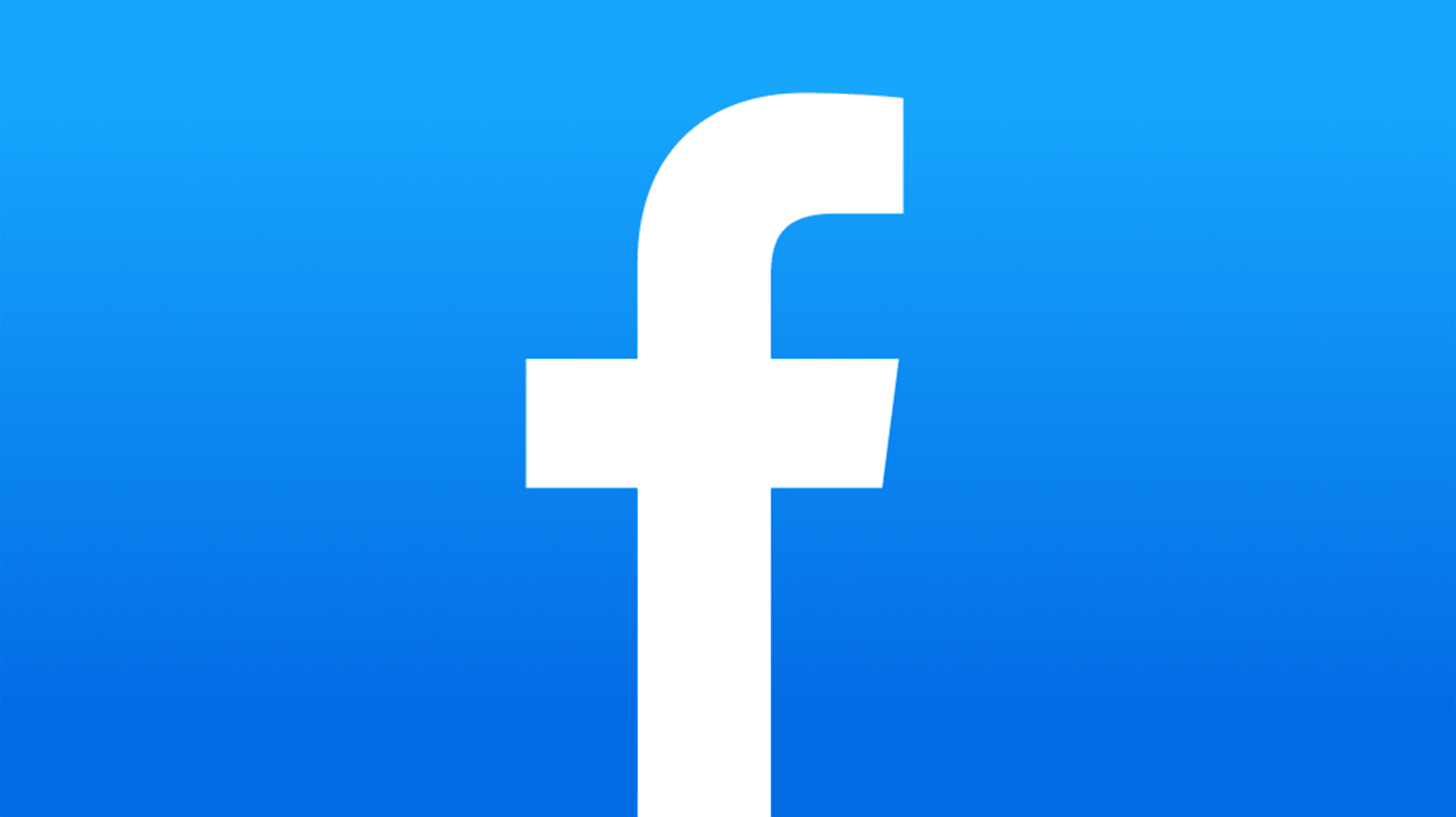Facebook affiche des sous-titres sur ses vidéos pour vous aider à suivre le contenu, mais si vous n’en avez pas besoin, ils peuvent être ennuyeux. Voici comment désactiver les sous-titres des vidéos Facebook sur ordinateur, iPhone et iPad.
Gardez à l’esprit que Facebook ne synchronise pas vos paramètres de sous-titres sur vos appareils, ce qui signifie que si vous désactivez les sous-titres sur votre bureau, votre téléphone les affichera toujours, et vice versa. Vous devrez les désactiver individuellement sur chacun de vos appareils.
Notez également que l’application Android de Facebook ne peut pas afficher les sous-titres, vous n’aurez donc rien à faire pour les désactiver si vous utilisez un appareil Android.
EN RELATION: Comment obtenir des sous-titres en direct pour n’importe quelle vidéo ou audio dans Chrome
Désactiver les sous-titres vidéo de Facebook sur le bureau
Pour désactiver les sous-titres sur votre bureau, lancez d’abord votre navigateur Web préféré sur votre ordinateur et ouvrez Facebook. Connectez-vous à votre compte si vous ne l’avez pas déjà fait.
Après vous être connecté, dans la barre latérale gauche de Facebook, cliquez sur l’icône de votre profil et choisissez « Paramètres et confidentialité ».

Dans le menu « Paramètres et confidentialité », sélectionnez « Paramètres ».

Sur la page « Paramètres », dans la barre latérale gauche, choisissez « Vidéos ».

Vous arriverez sur une page « Paramètres vidéo ». Ici, à côté de « Toujours afficher les sous-titres », cliquez sur le menu déroulant et choisissez « Désactivé ».

Facebook enregistrera automatiquement vos paramètres et vos sous-titres seront désormais désactivés.
EN RELATION: Comment activer (ou désactiver) les sous-titres codés sur YouTube
Masquer les sous-titres vidéo de Facebook sur iPhone et iPad
Pour désactiver les sous-titres des vidéos Facebook sur votre iPhone ou iPad, vous utiliserez une option dans l’application Paramètres de votre téléphone ou de votre tablette. Cela signifie que le changement affectera non seulement Facebook, mais aussi d’autres applications qui affichent des sous-titres sur votre appareil, alors assurez-vous que vous êtes à l’aise avec cela avant de continuer.
Pour commencer, lancez l’application Paramètres sur votre téléphone. Choisissez ensuite l’option « Général ».

Sur l’écran « Général », sélectionnez « Accessibilité ».

Sur la page « Accessibilité », faites défiler vers le bas et sélectionnez « Sous-titres et légendes ».

Désactivez l’option « Closed Captions + SDH ».

Et c’est tout. Vos sous-titres vidéo Facebook sont maintenant désactivés sur votre iPhone ou iPad.
Ainsi, vous pouvez également désactiver les sous-titres automatiques en direct de Chrome si vous ne les trouvez pas utiles.
EN RELATION: Comment désactiver les sous-titres automatiques en direct dans Google Chrome